Mục lục

Pinnacle Studio
Hiệu quả: Có khả năng tạo video chất lượng nhưng có vấn đề về hiệu suất Giá cả: Phiên bản Ultimate có giá quá cao và không đáng để bỏ thêm tiền Dễ sử dụng: Mọi thứ được tổ chức hiệu quả, quy trình làm việc trực quan Hỗ trợ: Hỗ trợ trực tiếp trực tuyến và qua điện thoạiTóm tắt
Có rất nhiều điều đáng yêu về Pinnacle trường quay . Nó có giao diện người dùng tốt nhất mà tôi từng gặp trong trình chỉnh sửa video, các mẫu chuyên nghiệp và dễ sử dụng nhất trong lớp trình chỉnh sửa video cùng một số tính năng dễ sử dụng đẹp mắt nhất trong doanh nghiệp. Nó đi kèm với rất nhiều chuông và còi thú vị. Tuy nhiên, vào cuối ngày, đó có phải là điều làm cho trình chỉnh sửa video xứng đáng với số tiền bạn bỏ ra không?
Đối với tôi, điểm mấu chốt khi nói đến trình chỉnh sửa video là chất lượng video mà trình chỉnh sửa đó có thể tạo ra với mức giá mà bạn bỏ ra. trả tiền. Pinnacle vượt trội trong việc tạo ra chất lượng ở một số danh mục nhất định nhưng không mang lại sự gia tăng đáng kể về chất lượng với mức giá tăng của Pinnacle Studio Plus và Pinnacle Studio Ultimate.
Theo ý kiến của tôi, những người dùng quan tâm đến một nền tảng hiện đại, hiệu quả, chương trình được tổ chức tốt và dễ sử dụng sẽ xứng đáng với số tiền họ bỏ ra từ phiên bản cơ bản của Pinnacle Studio, nhưng phiên bản Plus và Ultimate không mang lại nhiều lợi nhuận như bạn sẽ tìm thấy từ các chương trình khác. trình chỉnh sửa video trong phần lựa chọn thay thếmong đợi chúng, trong khi phần lớn các hiệu ứng hào nhoáng hơn mà bạn trả thêm tiền để nhận được trong phiên bản Ultimate là không cần thiết, quá chậm để triển khai hiệu quả hoặc có vẻ như chất lượng quá thấp để xứng đáng với số tiền bổ sung.
Tôi đã thử nghiệm gần như mọi hiệu ứng “NewBlue Video Essential” đi kèm với phiên bản Ultimate nhưng nhận thấy rằng hầu hết có thể được sao chép bằng cách sử dụng các công cụ khác trong chương trình. Hãy xem hai hiệu ứng đầu tiên trong video giới thiệu của tôi bên dưới, Chi tiết theo sắc độ và Chi tiết theo độ sáng và cho tôi biết liệu bạn có thể phát hiện ra sự khác biệt giữa các hiệu ứng này và video chưa chỉnh sửa của tôi không.
Tôi thường không đánh giá cao chương trình bao gồm các hiệu ứng bổ sung, nhưng nếu chúng phải trả giá, thì chi phí đó phải hợp lý. Theo ý kiến của tôi, các hiệu ứng bổ sung mà bạn sẽ nhận được trong các phiên bản Plus và Ultimate đơn giản là không xứng đáng với số tiền bỏ thêm ra.

Mặt khác, các mẫu và dựng phim đi kèm với phần mềm đã làm tôi thất vọng xa. Mặc dù các dự án tạo mẫu ở hầu hết các đối thủ cạnh tranh của nó quá phức tạp để sử dụng trong nội dung chất lượng chuyên nghiệp, nhưng bạn có thể nói rằng Corel đã dành rất nhiều nỗ lực để làm cho các mẫu trông đẹp mắt.
Tôi rất vui khi sử dụng phần lớn các mẫu phần giới thiệu và phần mở đầu theo khuôn mẫu của chương trình trong các video thương mại, đây là điều không thể nói đối với đại đa số các đối thủ cạnh tranh của chương trình.
Điều này đưa chúng ta đến phần chuyển đổi,mà tôi cũng khá ấn tượng. Các chuyển đổi mà bạn sẽ tìm thấy trong phiên bản cơ bản rõ ràng, đơn giản và có khả năng sử dụng cao, trong khi các chuyển đổi bạn sẽ nhận được từ các phiên bản Plus và Ultimate có xu hướng hào nhoáng hơn và có nhiều ứng dụng hẹp hơn.
Tôi sẽ Bạn không nên mua phiên bản Plus chỉ ở mặt sau của các chuyển đổi bổ sung, nhưng trường hợp tốt nhất để mua phiên bản Ultimate so với hai phiên bản còn lại là việc bổ sung các chuyển đổi Morph. Chuyển đổi hình thái trông tuyệt vời, tương đối dễ thực hiện, thiết thực. Nếu bạn nhất định phải có hiệu ứng chuyển tiếp Biến đổi trong video của mình, thì tôi nghĩ bạn sẽ hài lòng với sự dễ dàng và hiệu quả của hiệu ứng chuyển đổi Biến đổi trong phiên bản Ultimate.
Lý do đằng sau xếp hạng đánh giá của tôi
Hiệu quả: 4/5
Chương trình có khả năng tạo ra các video chất lượng nhưng gặp phải các vấn đề đáng chú ý về hiệu suất. Giao diện người dùng là không ai sánh kịp và hiệu quả của các chuyển đổi và mẫu được so sánh khá thuận lợi với đối thủ cạnh tranh của nó. Tuy nhiên, khả năng sử dụng tổng thể của chương trình bị chậm khi dự án tăng độ phức tạp và thỉnh thoảng gặp sự cố khi bị căng thẳng. Tôi cũng nhận thấy nhiều hiệu ứng không sử dụng được hoặc không cần thiết.
Giá: 3/5
Phiên bản Ultimate có giá 79,95 đô la, hơi cao giá cao hơn so với đối thủ cạnh tranh. tôi sẽ không có vấn đề gìvới mức giá nếu các tính năng bổ sung phù hợp với chi phí, nhưng tính năng duy nhất của Ultimate mà tôi thực sự nhớ trong phiên bản cơ bản là chuyển đổi hình thái. Tôi nghĩ rằng đại đa số người dùng sẽ nhận được nhiều giá trị nhất từ phiên bản cơ bản với giá 29,95 đô la.
Dễ sử dụng: 4.5/5
Chương trình được tổ chức một cách hiệu quả và quy trình làm việc trực quan, nhưng các hướng dẫn để lại một số điều mong muốn. Tôi không mất thời gian để tìm ra cách sử dụng chương trình, vì một trong những điểm mạnh nhất của nó là khả năng sử dụng đặc biệt của giao diện người dùng. Tôi đã tìm thấy mọi thứ đúng như mong đợi và không gặp vấn đề gì khi khám phá cách sử dụng các tính năng mới trong Pinnacle Studio. Điểm mấu chốt về tính dễ sử dụng là các hướng dẫn chưa hoàn thiện tại thời điểm viết bài đánh giá này hoặc phạm vi quá hẹp để dạy cách sử dụng toàn bộ chương trình.
Hỗ trợ : 5/5
Tôi vô cùng ấn tượng với sự hỗ trợ dành cho chương trình. Corel cung cấp trò chuyện trực tuyến trực tiếp, hỗ trợ qua điện thoại, bảo đảm 24 giờ để trả lời bất kỳ email nào và bảo đảm hoàn lại tiền trong 30 ngày cho chính chương trình.
Các lựa chọn thay thế cho Pinnacle Studio
Nếu bạn cần thứ gì đó dễ sử dụng hơn
Cyberlink PowerDirector là trình chỉnh sửa video đơn giản nhất mà tôi từng thử nghiệm và là sản phẩm phải mua đối với bất kỳ ai có mối quan tâm chính là tính dễ sử dụng. Đọc bài đánh giá đầy đủ về PowerDirector của tôi tại đây. Bạn cũng có thểhãy xem xét TechSmith Camtasia và Movavi Video Editor.
Nếu bạn cần thứ gì đó mạnh mẽ hơn
Adobe Premiere Pro là tiêu chuẩn ngành là có lý do. Các công cụ chỉnh sửa màu sắc và âm thanh của nó là tốt nhất trong doanh nghiệp và khả năng tích hợp với Adobe Creative Cloud khiến nó trở thành lựa chọn tuyệt vời cho bất kỳ ai đã quen thuộc với các sản phẩm của Adobe. Bạn có thể đọc bài đánh giá Premiere Pro của tôi tại đây.
Nếu bạn là Người dùng macOS
Mặc dù nó không ở cùng tầm giá với Pinnacle Studio, Final Cut Pro là trình chỉnh sửa video ít tốn kém nhất mà tôi cho là “chất lượng chuyên nghiệp”. Đó là một lựa chọn tuyệt vời cho bất kỳ ai muốn tìm kiếm một chương trình cân bằng giữa tính dễ sử dụng, chất lượng của các tính năng và khả năng chi trả. Bạn cũng có thể cân nhắc sử dụng Filmora.
Kết luận
Pinnacle Studio có giao diện tuyệt vời, được tổ chức hiệu quả và cung cấp nhiều công cụ hữu ích để chỉnh sửa video nhanh chóng và dễ dàng như khả thi. Rõ ràng là Corel (nhà sản xuất phần mềm) đã dành rất nhiều thời gian và công sức để làm cho giao diện người dùng trở nên trực quan và hiệu quả, nhưng họ lại không dành nhiều thời gian như lẽ ra phải có cho một số tính năng cơ bản của chương trình. Chương trình tràn ngập những điều thú vị, nhưng xét cho cùng, các video do chương trình này tạo ra không có chất lượng cao bằng các video của đối thủ cạnh tranh.
Theo ý kiến của tôi, nếu bạn đang tìm kiếm một giá cả phải chăngtrình chỉnh sửa video được thiết kế tốt và hiệu quả, Pinnacle Studio Basic là một trong những lựa chọn tốt nhất trên thị trường. Tôi sẽ không đề xuất các phiên bản Plus và Ultimate trừ khi bạn thực sự thích các chuyển đổi Morph và không ngại trả thêm một chút. Ngoài ra, nếu bạn nghiêm túc với việc chỉnh sửa video, hãy xem xét VEGAS Pro, Adobe Premiere Pro và Final Cut Pro (dành cho macOS).
Tải Pinnacle StudioBạn cũng vậy thấy đánh giá này về Pinnacle Studio Ultimate hữu ích? Hãy để lại bình luận bên dưới.
bên dưới.Điều tôi thích : Giao diện người dùng rất hiện đại và trực quan, đồng thời chương trình có giao diện và cảm giác tuyệt vời. Tùy chỉnh thanh công cụ và phím nóng cải thiện hơn nữa tính dễ sử dụng. Chỉnh sửa khung hình chính cung cấp mức độ kiểm soát cao đối với dự án. Phần giới thiệu và phần ngoài theo mẫu trông tuyệt vời. Hiệu ứng chuyển tiếp video rất dễ áp dụng và có tính ứng dụng cao.
Điều tôi không thích : Phần lớn các hiệu ứng trông quá kém để sử dụng trong một dự án thực tế. Nó thỉnh thoảng gặp sự cố và bị giật lag khi áp dụng các hiệu ứng, khiến chương trình tạm thời không sử dụng được. Hành vi kỳ lạ, không thể đoán trước xảy ra khi di chuyển các phần tử của dự án trong dòng thời gian.
4.1 Tải Pinnacle StudioPinacle Studio là gì?
Nó là trình chỉnh sửa video dành cho người dùng mới bắt đầu và trình độ trung cấp. Chương trình cung cấp hàng nghìn hiệu ứng video, mẫu và hiệu ứng âm thanh ngay lập tức và phù hợp nhất cho những ai quan tâm đến việc tải tất cả nội dung đa phương tiện cho video của họ ở một nơi.
Pinnacle Studio Basic so với Plus so với Ultimate
Pinnacle Studio là phiên bản rẻ nhất và đây là phiên bản tôi cảm thấy mang lại nhiều giá trị nhất. Phiên bản Plus có giá cao hơn một chút và thêm 300 hiệu ứng, công cụ chỉnh sửa 3D và chụp màn hình. Phiên bản Ultimate đắt nhất và bổ sung thêm hàng trăm hiệu ứng từ NewBlue, cũng như theo dõi chuyển động cho hiệu ứng mờ và biến hìnhchuyển đổi.
Có phiên bản dùng thử miễn phí với Pinnacle Studio không?
Rất tiếc, Corel không cung cấp bản dùng thử miễn phí cho phiên bản mới nhất. Đó là lý do tại sao tôi quyết định mua phần mềm bằng ngân sách của mình để kiểm tra khả năng của nó. Tuy nhiên, nó cung cấp bảo đảm hoàn lại tiền trong 30 ngày.
Tôi có thể tải Pinnacle Studio ở đâu?
Cả ba phiên bản của phần mềm đều có trên trang web chính thức của nó . Khi bạn mua chương trình (đảm bảo chọn đúng phiên bản), một email sẽ được gửi cho bạn và bạn sẽ tìm thấy một liên kết có thể tải xuống bên trong. Xem ảnh chụp màn hình bên dưới.
Pinnacle Studio có hoạt động trên Mac không?
Thật không may, nó không hoạt động. Chương trình chỉ dành cho PC Windows. Tôi sẽ giới thiệu một trình chỉnh sửa video tuyệt vời cho người dùng Mac trong phần “Lựa chọn thay thế” của bài viết này.
Tại sao tôi tin tưởng cho bài đánh giá này?
Tên tôi là Aleco Pors. Chỉnh sửa video là một sở thích nghiêm túc của tôi trong tám tháng. Trong thời gian này, tôi đã tạo video cho cả mục đích cá nhân và thương mại bằng nhiều chương trình chỉnh sửa khác nhau và đã xem xét nhiều chương trình đó trên SoftwareHow.
Tôi đã tự học cách sử dụng các trình chỉnh sửa chất lượng chuyên nghiệp như VEGAS Pro, Adobe Premiere Pro và Final Cut Pro (Mac). Tôi cũng có cơ hội dùng thử một số trình chỉnh sửa dành cho người dùng ít kinh nghiệm hơn, như Cyberlink PowerDirector, Corel VideoStudio và Nero Video. Tôihiểu ý nghĩa của việc tìm hiểu một chương trình chỉnh sửa video mới từ đầu và tôi hiểu rõ về chất lượng cũng như các tính năng mà bạn nên mong đợi từ một chương trình chỉnh sửa ở các mức giá khác nhau.
Mục tiêu của tôi là giúp bạn bước đi khỏi bài đánh giá Pinnacle Studio này để biết liệu bạn có phải là kiểu người dùng sẽ được hưởng lợi từ việc mua chương trình hay không và bạn sẽ cảm thấy như thể mình không được bán bất cứ thứ gì trong quá trình này.
Nhóm SoftwareHow của chúng tôi đã sử dụng ngân sách của chính chúng tôi và mua giấy phép đầy đủ cho Pinnacle Studio Ultimate (xem ảnh chụp màn hình bên dưới để biết biên lai mua hàng) để tôi có thể thử nghiệm mọi tính năng của chương trình cho bài đánh giá này.
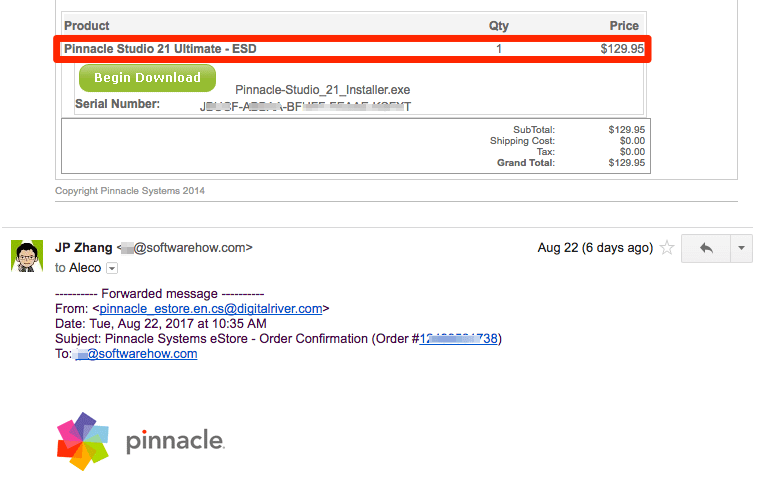
Chúng tôi chưa nhận được bất kỳ khoản thanh toán hoặc yêu cầu nào từ Corel có thể ảnh hưởng đến nội dung của bài đánh giá này dưới bất kỳ hình thức nào. Mục tiêu của tôi là đưa ra ý kiến đầy đủ và trung thực của mình về sản phẩm, nêu bật điểm mạnh và điểm yếu của chương trình, đồng thời chỉ ra chính xác đối tượng mà phần mềm này phù hợp nhất mà không cần ràng buộc.
Ngoài ra, trong trường hợp bạn quan tâm đến cảm nhận về đầu ra của chương trình, tôi đã tạo một video ngắn ở đây (mặc dù nó chưa được chỉnh sửa đầy đủ).
Đánh giá chi tiết về Pinnacle Studio Ultimate
Giao diện người dùng để chỉnh sửa video này chương trình chắc chắn là đẹp nhất, quyến rũ nhất và có thể tùy chỉnh nhất mà tôi từng gặp trong trình chỉnh sửa video. Nếu ngoại hình và cảm nhận là những phẩm chất quan trọng nhất mà bạn tìm kiếmtrong một phần mềm, thì bạn có thể sẽ khá hài lòng với Pinnacle Studio.

Chương trình được tổ chức thành bốn phần chính. Mỗi cái có thể dễ dàng truy cập ở đầu màn hình trong thanh hình trên. Tôi sẽ xem qua từng phần này, sau đó cung cấp cho bạn tóm tắt nhanh ý kiến của tôi về các hiệu ứng, mẫu và chuyển tiếp có trong chương trình.
Tab Trang chủ

Tab trang chủ là nơi bạn sẽ tìm thấy tất cả các hướng dẫn, tính năng mới và tiện ích bổ sung trả phí mà Pinnacle cung cấp. Có rất nhiều sự chồng chéo giữa tab “Tính năng mới” và “Hướng dẫn” và tôi không ấn tượng với những video hướng dẫn này bằng những video có thể tìm thấy trong các chương trình cạnh tranh.
Nhấp chuột trên hướng dẫn "Bắt đầu" sẽ đưa bạn đến một trang cho bạn biết rằng video này "sắp ra mắt", điều này là không thể chấp nhận được đối với một chương trình phục vụ cho những người dùng mới hơn. Các hướng dẫn khác giải thích một tính năng duy nhất của chương trình, nhưng chúng không đầy đủ và đôi khi có vẻ hơi thiếu chuyên nghiệp.
Tab Nhập

Tab Nhập là nơi bạn có thể liên kết vĩnh viễn các tệp với chương trình sẽ được sử dụng trong các dự án của bạn. Bạn có thể nhập tệp từ DVD, máy tính để bàn hoặc trực tiếp từ thiết bị video được cắm vào máy tính của bạn. Các tệp được thêm vào chương trình theo cách này sẽ được thêm vào “Thùng rác” để có thể truy cập bất kỳ lúc nào bạn muốn trong tương laidự án.
Tôi thấy tab này hơi lộn xộn và chậm nên không hữu ích trên thực tế. Chương trình sẽ mất một khoảng thời gian kha khá để tải và nhập phương tiện vào dự án thông qua tab này. Bạn có thể dễ dàng kéo và thả phương tiện từ máy tính để bàn vào dự án của mình trong tab Chỉnh sửa thay vì phải điều hướng qua danh sách thư mục thả xuống trong tab Nhập.
Tab Chỉnh sửa và Giao diện người dùng chính

Phần cốt lõi của chương trình, tab Chỉnh sửa là nơi bạn sẽ ghép các video của mình lại với nhau và áp dụng hiệu ứng cho chúng. Mặc dù cách chính mà chương trình được tổ chức trong tab Chỉnh sửa gần giống với hầu hết các trình chỉnh sửa video khác mà bạn sẽ tìm thấy, nhưng điều khiến giao diện người dùng của Pinnacle Studio nổi bật so với các đối thủ cạnh tranh là các thanh công cụ phong phú, sự chú ý hoàn hảo đến từng chi tiết và nhiều tính năng nhấn mạnh tính dễ sử dụng.
Bạn sẽ tìm thấy năm (năm!) thanh công cụ nằm rải rác trong giao diện người dùng. Thanh công cụ ở phía trên bên trái thay đổi những gì hiển thị trong hộp bên cạnh. Nó cho phép bạn điều hướng qua phương tiện mà bạn đã nhập vào dự án, phương tiện có sẵn cho bạn cũng như các hiệu ứng và chuyển tiếp khác nhau có thể được áp dụng cho ảnh và video của bạn.
Các thanh công cụ ở giữa màn hình cho phép bạn thực hiện nhiều tác vụ và tính năng khác, bao gồm theo dõi chuyển động và theo dõi chia đôi màn hình và hoàn toàn có thể tùy chỉnh. Mọinút trên thanh công cụ ở giữa có thể được bật hoặc tắt trong phiên bản Ultimate, một bổ sung đáng hoan nghênh mà tôi thấy thú vị hơn một chút so với hữu ích.
Các cửa sổ ở nửa trên của màn hình là Video Cửa sổ xem trước và cửa sổ Trình chỉnh sửa/Thư viện. Ba cửa sổ này có thể được hoán đổi, hiển thị dưới dạng hai cửa sổ chia đôi hoặc ba cửa sổ chia làm ba hoặc bật ra và kéo sang màn hình thứ hai. Vì các cửa sổ này là nơi bạn sẽ thực hiện hầu hết các công việc nặng nhọc trong Pinnacle Studio, nên khả năng đặt chúng chính xác ở vị trí phù hợp nhất với bạn là một bổ sung tuyệt vời.

Một trong những tính năng yêu thích của tôi trong toàn bộ chương trình là cửa sổ Editor như hình trên. Tại đây, bạn có thể đặt khung hình chính ở bất kỳ đâu trong video của mình để có thể điều chỉnh các thông số chính xác cho clip của mình. Bạn có thể áp dụng các hiệu ứng, màu sắc, pan và thay đổi kích thước từ cửa sổ này mà không cần phải cắt clip của mình thành nhiều phần nhỏ như bạn làm trong các chương trình khác. Điều này mang lại cho bạn khả năng kiểm soát cực kỳ cao đối với dự án của mình theo cách dễ hiểu và đơn giản để thực hiện.

Thanh tiến trình xuất hiện phía trên clip của bạn khi hiệu ứng được áp dụng cho chúng .
Điều này đưa chúng ta đến dòng thời gian có một số tính năng giao diện người dùng đẹp nhất mà tôi chưa từng thấy trong trình chỉnh sửa video. Các nút trên thanh công cụ thứ hai từ bên trái ở hàng giữa cho phép bạn ẩn hoặc hiển thị cài đặt độ mờvà mức độ âm thanh; có thể dễ dàng khóa, thêm và ẩn các bản nhạc; và một thanh công cụ tiến trình xuất hiện phía trên mỗi thành phần trong dòng thời gian đang trong quá trình áp dụng hiệu ứng cho nó (một trong những tính năng yêu thích của tôi trong toàn bộ chương trình). Tất cả các tính năng này đều góp phần tạo ra trải nghiệm người dùng rõ ràng và thoải mái, điểm mạnh nhất của Pinnacle Studio.
Một lỗi lớn mà tôi tìm thấy với giao diện người dùng có liên quan đến dòng thời gian. Hành vi mặc định trong nhiều trường hợp là chồng các phần tử mới lên trên các phần tử cũ thay vì di chuyển các phần tử cũ ra khỏi vị trí, đây là một hành vi rất khác so với hành vi của các trình chỉnh sửa video khác mà tôi đã sử dụng.
Tôi không thể nghĩ ra nhiều tình huống mà tôi muốn chèn một clip mới vào giữa một clip hiện có trong dòng thời gian của mình thay vì thêm clip đó vào cuối hoặc đầu clip hiện có, nhưng đây là điều thường xảy ra khi tôi kéo một clip vào dòng thời gian của chương trình. Ngoài các vấn đề về dòng thời gian này, giao diện người dùng của chương trình rất ấn tượng.
Hiệu ứng video, chuyển tiếp và mẫu
Khi nói đến trình chỉnh sửa video trong phạm vi giá này, hầu hết các tùy chọn chính các chức năng mà các chương trình này có thể thực hiện rất giống nhau. Cách bạn thực hiện các chức năng chính đó có thể khác nhau, nhưng mọi trình chỉnh sửa đều có khả năng cắt các clip lại với nhau, thêm nhạc vàhiệu ứng âm thanh, áp dụng các phím sắc độ cũng như điều chỉnh ánh sáng và màu sắc.
Ngoài giao diện người dùng, điều lớn nhất khiến các trình chỉnh sửa video như Pinnacle Studio khác biệt với đối thủ cạnh tranh là các hiệu ứng video, chuyển tiếp và dự án tạo mẫu có sẵn trong chương trình. Vì hai chương trình bất kỳ sẽ tạo ra kết quả giống hệt nhau sau khi cắt hai clip lại với nhau, các khía cạnh này của chương trình sẽ mang đến cho video của bạn giao diện độc đáo của chương trình.
Phiên bản cơ bản đi kèm với 1500 + hiệu ứng, mẫu, tiêu đề và chuyển tiếp. Khi các phiên bản tăng giá thì số lượng hiệu ứng tạo sẵn cũng tăng theo.

Như bạn mong đợi, giao diện người dùng để áp dụng các hiệu ứng tích hợp của chúng rất trực quan và phản hồi nhanh. Chỉ cần kéo và thả hiệu ứng từ cửa sổ Thư viện vào clip để áp dụng hiệu ứng đó cho video của bạn. Nếu bạn muốn chỉnh sửa hiệu ứng, nhấp chuột phải vào clip và chọn Hiệu ứng > Chỉnh sửa . Thao tác này sẽ hiển thị cửa sổ phụ chứa tất cả các tham số cho hiệu ứng hiện được áp dụng cho clip của bạn, cùng với cửa sổ xem trước video để bạn có thể thấy việc thay đổi các tham số này sẽ ảnh hưởng như thế nào đến clip của mình.
Mặc dù tôi bị ấn tượng bởi mức độ kiểm soát cao mà bạn có đối với các hiệu ứng trong chương trình, tôi thường không mấy ấn tượng với chức năng của chúng. Các hiệu ứng cơ bản nhất (chẳng hạn như khóa sắc độ và điều chỉnh ánh sáng) hoạt động tốt như bạn muốn

